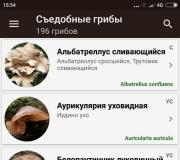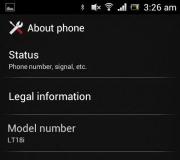Windows 10 güvenlik duvarlarını etkinleştirin. Hizmetler aracılığıyla devre dışı bırakın
Geliştiriciler, işletim sistemini hem içeriden hem de dışarıdan gelen tehditlerden kapsamlı bir şekilde korumaya çalıştılar. Hemen hemen her bilgisayarda vardır aktif bağlantı ağa bağlanır, bu nedenle koruma altında olan özel bir yazılım sistemi vardır - bir güvenlik duvarı. Bazen zararsız, ancak gerekli bağlantıları da engeller, pek çoğu Windows 10'da güvenlik duvarının nasıl devre dışı bırakılacağıyla ilgilenir: hadi çözelim ve sistemdeki işlevinin ne olduğunu öğrenelim.
güvenlik duvarı nedir
Bütün bunlar aynı adı taşıyor - mevcut bağlantıyı izleyen ve tehdit taşıyan verilerin PC'ye girmesini önleyen bir dizi program. Güvenlik duvarının ana işlevleri aşağıdaki gibidir:
- Şüpheli bağlantıları izleme. Özellikle, programların kendi kendilerine bilgi gönderme girişimleri engellenir (orada yetkilendirme verileri ve kredi kartı numaraları görünebilir).
- Kullanılmayan bağlantı noktalarını engelleyin ve açık olanlarda trafiği kontrol edin. Yazılım, tarayıcıda veya diğer programlarda talep edilmeyen bilgilere sızma girişimleri konusunda kullanıcıyı uyarır.
- Çalışan veya indirilen programları izleme. Yazılım ilk kez açılmıyorsa güvenlik duvarı şu prensibe göre çalışır: antivirüs yazılımı koddaki değişiklikleri arıyorum.
Özellikler, özellikle internette sürekli gezinirken çok önemlidir, bu nedenle Windows 10 Güvenlik Duvarı'nı kapatmaya değer mi? İnanıyoruz, çünkü ağdan kötü amaçlı yazılım indirmek birkaç dakika meselesidir. Sadece performansı kaybedersen iyi olur. Ama fiziksel olarak yok eden virüsler var. HDD ve tüm bilgiler. Bunun için hazır mısın?
Windows 10 güvenlik duvarını kapatırsak ne olacağından emin olamayız, ancak sık sık çevrimiçi ödeme yaptığımız için ağdaki saldırganların sayısı giderek artıyor. Evinizin rahatlığında çalmak büyük bir cezbedicidir. Ve böyle bir suçu kanıtlamak ve bir hırsızı yakalamak çok daha zordur.
Buna dayanarak, Windows 10 güvenlik duvarını kapatıp kapatamayacağınıza kendiniz karar verin. 
Windows 10 Güvenlik Duvarını Denetim Masasından Devre Dışı Bırakın
Grafik arayüz, yalnızca yazılımı tamamen devre dışı bırakmakla kalmaz, aynı zamanda içindeki bazı programlar için istisnaları yapılandırmaya da izin verir.
Arama yoluyla paneli bulun.

İçinde istediğiniz öğeyi seçin.

Ana ekranda mevcut koruma durumunu göreceksiniz.

Sol bölmede, Windows 10'da güvenlik duvarını tamamen devre dışı bırakmanıza izin verecek bir öğe göreceksiniz. Ve bunun hakkında web sitemizdeki başka bir makaleden öğreneceksiniz.

Kapatmadan sorumlu olan seçenekleri seçin.

Eylemleri "Tamam"a tıklayarak onaylamayı unutmayın.
Eylem merkezinde bir mesaj görünecektir.
Servislerde temizlik yapıyoruz
+ R] tuşlarına basın ve services.msc yazın.

Parametre belirlemek için pencerede Windows 10 güvenlik duvarını kapatmanız gerektiğinden, istenen satırı arıyoruz ve çift tıklıyoruz. Listede "Devre Dışı" değerine tıklayın.

Bundan sonra, kontrol panelindeki güvenlik duvarını artık açamayacaksınız.

V Komut satırı fazla.

Komut satırı yönergelerini kullanma
Bu, Windows 10'da güvenlik duvarının kalıcı olarak nasıl devre dışı bırakılacağına ilişkin başka bir seçenektir: doğrudan sisteme etki ettiği için en güvenilirlerinden biridir.
"Başlat" ı tıklıyoruz ve hizmette COP'yi buluyoruz.

Direktifi tanıtıyoruz netsh advfirewall allprofiles durumunu kapattı ve Enter'a dokunun.
İşlem başarılı oldu - program başarıyla devre dışı bırakıldı. Windows 10'da virüsten koruma programının nasıl devre dışı bırakılacağını öğrenmek istiyorsanız, bu konudaki yönergelere bakın.
Mesajları kaldırma
Windows 10 brandmauer bildirimlerini kapatmak için ayarlar panelinde mesajlardan sorumlu kutuların işaretini kaldırın.

Ayrıca servis merkezi bölümüne de gidebilirsiniz.

Ve parametrelerini değiştirerek açın.

Bildirimler için bir seçenek de vardır. Çıkar onu.

Bu makale, güvenlik duvarını devre dışı bırakmak için tüm seçenekleri sağlar. Kapatmanın gerekli olup olmadığı - herkes kendisi için karar verir.
Microsoft işletim sisteminde yerleşik bir güvenlik duvarı Windows XP'den başlayarak. Kendimizi koruyabileceğimiz çok kullanışlı bir araç istenmeyen programlar ve başlatır, İnternet'teki trafiği filtreler belirli uygulamalar... Örneğin, 5 programı indiren ve bir bilgisayara yükleyen iyi bilinen posta reklamını Firewal'a eklemek. Windows 10 güvenlik duvarı istisnalarına nasıl program ekleyeceğinizi, uygulamayı nasıl engelleyeceğinizi, programın İnternet'e erişmesine izin vermeyi öğrenelim.
Yapılacak ilk şey sayfayı açmaktır. Tüm parametreler Windows 10 ve öğeye gidin Ağ ve Internet... Bir sonraki pencerede parametreyi seçin eyaletler, soldaki menüde görüntüleniyor ve ardından parametreyi arıyoruz Windows Güvenlik Duvarı sağdaki panelde.

Açılan pencerede, tıklayın Bir uygulama veya bileşenle etkileşime izin verme.

İnternet erişimine izin vermek veya reddetmek için Windows 10 Güvenlik Duvarı istisnalarına nasıl program eklenir
İzin Verilen Programlar penceresinde, yapılandırılmış programların ve uygulamaların bir listesini görüyoruz. İnternet trafiğini engelleme ve kullanımına izin verme ayarlarını analiz edelim.
- Kutuları işaretleyebilmek için önce etkinleştirmelisiniz Parametreleri değiştir.
- İnternet bağlantısını engellemek istediğiniz programın kutusunun işaretini kaldırın.
- Programın engellemesini istiyorsanız Özel veya Genel ağ> trafiği engellemeniz gerektiğinden kutuların işaretini kaldırın.
- Yeni uygulamanın kullanımına izin vermek istiyorsanız, tıklayın. Başka bir uygulamaya izin ver ve programa veya oyuna giden yolu ekleyin.

Standardı kullanıyorsanız unutmayın. windows antivirüs defans, daha sonra hiçbir durumda Windows Güvenlik Duvarı'nı devre dışı bırakmayın. Sonuçta, Güvenlik Duvarı Windows gibi çalışır, programların ve oyunların trafiğini filtreler.
 Merhaba arkadaşlar Genel olarak güvenlik duvarı nedir ve kişisel olarak neden devre dışı bırakılmasını önermiyorum? Güvenlik duvarı veya İngilizce Güvenlik Duvarı olarak adlandırılan program, hangi programların ağa girdiğine bakan ve bunu nasıl yapacağını ve hangilerinin yapamayacağını kendisi bilen bir programdır.
Merhaba arkadaşlar Genel olarak güvenlik duvarı nedir ve kişisel olarak neden devre dışı bırakılmasını önermiyorum? Güvenlik duvarı veya İngilizce Güvenlik Duvarı olarak adlandırılan program, hangi programların ağa girdiğine bakan ve bunu nasıl yapacağını ve hangilerinin yapamayacağını kendisi bilen bir programdır.
Yani, güvenlik duvarı kontrol eder ağ bağlantıları Windows'ta. Bir anlamda, bu antivirüsün çalışmasından bile daha önemli ... Ve deneyeceğim basit kelimelerle Sebebini açıkla ...
Antivirüsün yaptığı bu mu? Antivirüs, bilgisayarınızda ne olduğuna bakar, düzenli olarak virüs kontrolü yapar veya bunu biraz yavaş ama sürekli olarak yapar. gibi her türlü teknoloji var buluşsal analiz ve benzerleri. Yani, antivirüs virüsü yakalar ve burada neyi yakaladığını vurgulamak istiyorum. Güvenlik duvarının virüslerle hiçbir ilgisi yoktur, sadece programların İnternet erişimini kontrol eder. Kötü bir üne sahip olan programlar - çevrimiçi olamazlar. Ve bir virüs veya daha spesifik olarak, yaratıcısına veri aktarmak isteyen bir Truva atı olabilir! Yani, antivirüs bunu hemen algılamayabilir, ancak güvenlik duvarı böyle bir yabancının ağa erişmesine izin vermeyecek ve Truva Atı, şifrelerinizi ve oturum açma bilgilerinizi bilgisayar korsanına aktaramayacaktır. Peki, biraz anlaşılır mı? Umarım!
Bu güvenlik duvarının önemi hakkında, anladığınızı umarsınız. Sana yaptığımı yazacağım ama istersen okuyamazsın ama direk Windows 10'da güvenlik duvarını devre dışı bırakmaya geç. O yüzden bak Outpost Firewall'u kendim kurdum (bence en iyi güvenlik duvarı bu) ve yalnızca sınırlı sayıda programa ağa erişime izin verdi ve ardından onu engelleme moduna geçirdi. Ve şimdi sadece listeye eklediğim programlara internet erişimine izin veriyor! Ve diğer herkes yasaklandı. Yani, şimdi hangi virüsüm olursa olsun, İnternet erişimi onun için engelleneceği için bilgisayar korsanına hiçbir şey gönderemeyeceğini anlıyorsunuz!
İşte bu kadar! Şimdi size Windows 10'da bu güvenlik duvarını nasıl devre dışı bırakacağınızı göstereceğim! Yani bak, basın sağ tık Başlat'a gidin ve menüden Denetim Masası'nı seçin (ve bu menü yine de Win + X düğmeleriyle çağrılabilir):

Ardından simgeler arasında Windows Güvenlik Duvarı'nı bulun ve başlatın:

Sonra böyle bir pencere açılacak, burada bu düğmeye tıklayın:

Şimdi bakın, burada iki ayarınız olacak ve burada ikisini de, yani hem yukarıda hem de aşağıda işaretlemeniz gerekiyor:

Tamam şimdi her şey bitti! Artık Windows 10'da güvenlik duvarını devre dışı bıraktınız, bundan sonra bilgisayar tehlikede gibi kırmızı çizgili böyle bir pencere olacak:

Ancak Windows güvenliğini devre dışı bırakmak hakkında zaten yazdığım için, defansı nasıl devre dışı bırakacağımı zaten yazacağım!
Windows 10 Defender kalıcı olarak nasıl devre dışı bırakılır?
Savunucu, güvenlik duvarının aksine, zaten biraz farklı bir rol oynuyor, aslında yerleşik bir antivirüs. Ancak anladığınız gibi, bunun bir Windows virüsten koruma yazılımı olması nedeniyle, çok az kişi tam olarak Windows olduğu için sever ve çoğu üçüncü taraf bir virüsten koruma yazılımı yükledikleri için devre dışı bırakmak ister ve bazı kullanıcılar için bu savunucu bunu korur bilgisayar zaten yavaşlıyor, işte böyle şeyler beyler!
Devre dışı bırakmak için tekrar Denetim Masası'na gidin ve simgeyi orada çalıştırın. Windows savunucusu:

Ardından, Seçenekler'e tıklamanız gereken bir pencere açılacaktır:

Windows ayarları penceresi başlayacak, orada tüm kaydırıcıları Kapalı durumda olacak şekilde hareket ettirmeniz gerekiyor:

Bundan sonra, Savunucunun kendisi kızaracak:

Pekala, hepsi bu, size yerleşik Defender ve Güvenlik Duvarını (aka güvenlik duvarı) nasıl devre dışı bırakacağınızı gösterdim. Ancak dikkatlice bakın ve onları bu şekilde devre dışı bırakmayın, ancak yalnızca gerçekten ihtiyacınız olduğunda, örneğin, üçüncü taraf bir virüsten koruma yazılımı yükleyecekseniz.
Ama senin için bir bonus daha hazırladım. Genel olarak, her şeyin nasıl kapatılacağına dair bir tarif vardır, genel olarak, tüm bu telemetri, casus yazılım, tüm bu korumalar, güvenlik ... Tüm bunlar yardımcı program kullanılarak kapatılabilir. Yalnızca casus yazılımları değil, genel olarak diğer her şeyi devre dışı bırakır, bu yardımcı programa bakmanızı tavsiye ederim!
Pekala, hepsi bu, umarım her şeyi burada yazdım ve siz her şeyi anladınız. Sana iyi şanslar diliyorum ve böylece hiçbir problemin yok ve her şey güzel
16.07.2016Windows Güvenlik Duvarı (aka güvenlik duvarı) güvenlikten sorumludur işletim sistemi ve onu harici kötü niyetli saldırılara karşı korur. Bilgisayarlarını etkili bir şekilde korumak için her kullanıcı bir güvenlik duvarı ile nasıl çalışacağını ve ona hangi alternatiflerin uygulanabileceğini bilmelidir.
Windows 10 güvenlik duvarına ihtiyacım var mı
Kesinlikle gerekli. Burada en basit örnek: v en son sürümler Windows (7'den başlayarak) tek bir cihazda ortak cihaz yönetimiyle kullanılabilir hale geldi yerel ağ... Bu nedenle ofislerdeki birden fazla bilgisayar aynı yazıcıya veya başka bir cihaza erişebilir. Bilgisayarınızın ağ bağlantısını kestiğinizde, "güvensiz bağlantı kesmenin" oluşturabileceği tehlikeleri düşünmezsiniz bile. Gerçek şu ki, saldırganlar kirli niyetlerini gerçekleştirmek için bir bilgisayara kolayca bağlanabilirler. Yapamayacakları, ancak yapabilecekleri bir rezervasyon yapmaya değer. Güvenlik duvarı sistemde yerleşik değilse yapabilirler. Güvenlik duvarı, "tehlikeli" gelen ve giden trafiğe izin vermez ve sizi ve cihazınızı korumaya yardımcı olan şüpheli etkinlikleri engeller.
Neden uygulamaları engelliyor?
Güvenlik duvarı, zaten yerleşik bir "ahlaki koda" sahip olması nedeniyle programları engeller - ihlali bir veri paketinin bir bilgisayara indirilmesini engelleyen bir dizi kural. Bu kurallar sizin takdirinize bağlı olarak değiştirilebilir. İsterseniz - cihazınıza olan tüm bağlantıları reddedin, isterseniz - güvensizliğe neden oluyorsa, belirli bir program için İnternet erişimini engelleyin. Çeşitli kaynakları engellemek, çevrimiçi deneyiminizi daha güvenli hale getirmeye yardımcı olur.
Windows 10 güvenlik duvarı ne kadar güvenilir
Yerleşik güvenlik duvarı, indirilebilir antivirüslerle aynı işlevleri yerine getirir. Aksine, bildirimleri çok daha seyrek gönderir, reklam içermez ve ücretli aktivasyon gerektirmez. Güvenlik duvarı çalışır arka fon süreklidir ve sizin komutunuz olmadan kapatılamaz. Bu nedenle, ona güvenebilir ve ek yardıma başvuramazsınız. yazılım... Uygulama, bilgisayarınızın belirli parametrelerine erişim gerektiriyorsa, güvenlik duvarından onaylamanız gereken bir istek gelir.
Güvenlik duvarı, programa devam etmek için kullanıcı onayı ister
Güvenlik duvarı nasıl kurulur
Bir güvenlik duvarının yapılandırılması birkaç yöne gider.
Windows 10 Güvenlik Duvarı'nda bir bağlantı noktası nasıl açılır
- "Başlat" menüsüne gidiyoruz, orada Kontrol Paneline ihtiyacımız var.
Kontrol Panelini Açma
- "Sistem ve Güvenlik" üzerine tıklayın ve "Güvenlik Duvarı" üzerine tıklayın.
Windows Güvenlik Duvarını Açma
- Güvenlik duvarı menüsünde Gelişmiş seçenekler buluyoruz.
Gelişmiş Seçeneklerin Belirlenmesi
- Gelen Kuralını seçin ve gerekli bağlantı noktalarını ekleyin.
Gelen bağlantı için yeni bir kural oluşturun
- "İleri" ye tıklayın ve "Tür" satırına SQL Server'ı girin.
Kural türünü seçme
- İhtiyacımız olan TCP portunu ve portları belirtiyoruz.
Gerekli bilgileri belirtiyoruz. Bizim durumumuzda bu, 433 numaralı bağlantı noktası olacaktır.
- Gerekli eylemi seçiyoruz. "Bağlantıya izin ver" seçeneğine sahip olacağız.
"Bağlantıya izin ver" seçeneğini seçin
- "Ad" satırına bağlantı noktamızın numarasını giriyoruz.
Son olarak portumuzu numarasına göre isimlendiriyoruz.
Video: Windows 10 Güvenlik Duvarı'nda bağlantı noktaları nasıl açılır
Güvenlik duvarı istisnalarına nasıl eklenir

Video: Windows 10'da Güvenlik Duvarını Yapılandırma ve Devre Dışı Bırakma
Güvenlik duvarında bir uygulama / oyun nasıl engellenir
Windows Güvenlik Duvarı'ndaki bir uygulamayı engellemek veya başka bir deyişle İnternet'e erişimini engellemek için aşağıdaki adımları gerçekleştirmelisiniz:
- Güvenlik duvarı menüsünde "Gelişmiş seçenekler" bölümünü seçin.
- "Giden Bağlantı Kuralları"na tıklayın ve "Kural Oluştur"a tıklayın
Uygulama için yeni bir kural oluşturun
- Ardından, "Program için" kural türünü seçin.
Programı hariç tutmamız gerektiğinden, uygun kural türünü seçiyoruz.
- Ardından, sistem sizden programın yolunu seçmenizi ister. "Gözat" düğmesine tıklayın ve istediğiniz program dosyasını bulun.
Tüm onay kutularını yerinde bırakıyoruz
- Ve sonunda, engellenen programın adını uygun bir şekilde belirliyoruz ve "Bitir" i tıklıyoruz. Bu andan itibaren, uygulamanın İnternet erişimi engellenecektir.
Video: bireysel programlar için İnternet erişimini engelleme
Güvenlik duvarını güncelleme
Güvenlik duvarını güncellemek tartışmalı ve oldukça olumsuz bir şeydir. Gerçek şu ki, önemli bir işlevi yoktur, ancak genellikle önemli miktarda zaman alır. Bu nedenle, bazı kişiler güvenlik duvarı otomatik güncellemesini kapatmayı tercih eder.

Güvenlik Duvarı kontrol uygulaması, yardımcı programlardan biridir ve veri güvenliğinden sorumludur ve bu verilerin ağa sızmasına karşı koruma sağlar. Program, bağlantı noktalarının çalışmasını izler ve uygulamaların ağa hangi koşullarda bağlanacağını seçmenize olanak tanır.
Program arayüzü basit ve özlü
Ameliyathane Windows sistemi belirli koşullar altında verilerin güvenliğini garanti eder. Ana olan, kullanımı standart araçlar PC koruması için: Windows Defender yardımcı programları ve yerleşik Defender Güvenlik Duvarı güvenlik duvarı. İkinci yardımcı program, bilgisayarınızı çeşitli ağ tehditlerinden koruduğu için özellikle önemlidir.
Güvenlik duvarı nedir, neden gereklidir?
Windows Güvenlik Duvarı - Yerleşik Microsoft Windows güvenlik duvarı. Windows XP SP2'de tanıtıldı. Selefinden (İnternet Bağlantısı Güvenlik Duvarı) farklarından biri, ağa program erişiminin kontrolüdür. Windows Güvenlik Duvarı, Windows Güvenlik Merkezi'nin bir parçasıdır.
Vikipedi
https://ru.wikipedia.org/wiki/Windows_Firewall
Güvenlik duvarı, Windows'u dış tehditlerden korumak için özel bir ortamdır. Kötü amaçlı kodların ve virüslerin sisteme girmesini engeller ve ayrıca doğrulanmamış sunuculara sahip programların potansiyel olarak tehlikeli bağlantılarını engeller. Çalışan bir güvenlik duvarına sahip olmak özellikle önemlidir. kurumsal ağlar ve sunucular. Ev bilgisayarları için güvenlik duvarı ihtiyacı önemli ölçüde azalır, ancak yine de uzun süre kapatılması önerilmez.
Windows 10'da güvenlik duvarı nasıl açılır veya kapatılır
Yerleşik güvenlik duvarını etkinleştirmek ve devre dışı bırakmak, sistemin çeşitli yönetim arabirimlerinde yapılabilir, böylece her kullanıcının kendi zevkine göre bir yolu olacaktır. Toplamda dört resmi güvenlik duvarı yönetim aracı vardır:
- "Kontrol Paneli";
- komut satırı terminali;
- Windows hizmetleri ortamı;
- işletim sistemi kayıt defteri;
- yerleşik Windows Defender antivirüsünün yönetimi aracılığıyla.
Yukarıdaki araçların her birinde güvenlik duvarını tamamen devre dışı bırakabilir veya etkinleştirebilirsiniz.
"Kontrol Paneli" aracılığıyla
"Kontrol Paneli" önemli bir yapılandırma sitesidir Windows bileşenleri... Güvenlik duvarı bu listeye dahil edilmiştir, bu nedenle devre dışı bırakma bilgisayar yönetim ortamında yapılabilir.
- "Başlat" menüsünde "Sistem" klasörünü açın ve içindeki "Denetim Masası" öğesini tıklayın. "Başlat" menüsünden "Denetim Masası" nı açın
- "Denetim Masası" arayüzünde, ekranı simgeler şeklinde yapıyoruz, ardından "Windows Defender Güvenlik Duvarı" uygulamasını açıyoruz.
 "Denetim Masası" simgelerinden "Windows Defender Güvenlik Duvarı" uygulamasını seçin
"Denetim Masası" simgelerinden "Windows Defender Güvenlik Duvarı" uygulamasını seçin - Ardından, "Etkinleştir ve Devre Dışı Bırak" ortamına gidin.
 "Windows Defender Güvenlik Duvarını Açın ve Kapatın" bağlantısını açın
"Windows Defender Güvenlik Duvarını Açın ve Kapatın" bağlantısını açın - Sonra şartlara göre hareket ederiz:

Komut satırı konsolu aracılığıyla
Komut Satırı, Windows'ta çok çeşitli işlemleri gerçekleştirmek için benzersiz bir araçtır. Bileşenlerin etkinleştirilmesi ve devre dışı bırakılması, konsola özel komutlar girilerek gerçekleştirilir.

services.msc operatörü aracılığıyla
services.msc operatörü yönetmek için tasarlanmıştır özel programlar Windows - hizmetler. Cihazların, bileşenlerin çalışmasından ve Windows ile aralarındaki iletişimden sorumludurlar. Defender Güvenlik Duvarı, devre dışı bırakılabilen hizmetlerden biridir ve bununla birlikte güvenlik duvarı da devre dışı bırakılır.
- V Windows arama services.msc'yi yazıyoruz ve en iyi eşleşmeyi açıyoruz.
 Windows aramasında services.msc'yi kaydederiz ve en iyi eşleşmeyi açarız
Windows aramasında services.msc'yi kaydederiz ve en iyi eşleşmeyi açarız - Hizmetler listesinde "Defender Güvenlik Duvarı" buluyoruz ve özelliklerini açmak için satıra çift tıklayın.
 "Defender Güvenlik Duvarı" satırına çift tıklayın ve özellikleri açın
"Defender Güvenlik Duvarı" satırına çift tıklayın ve özellikleri açın - "Genel" sekmesinde, "Başlangıç türü" filtresini "Devre Dışı" olarak değiştirin ve ardından OK düğmesiyle değişiklikleri kaydedin.
 Hizmetin başlangıç türünü "Devre Dışı" olarak değiştirin ve değişiklikleri kaydedin
Hizmetin başlangıç türünü "Devre Dışı" olarak değiştirin ve değişiklikleri kaydedin - Tüm değişikliklerin etkili olması için bilgisayarınızı yeniden başlatın.
Kayıt defterini kullanma
Ayrıca Sistem Kayıt Defteri Düzenleyicisi'ni kullanarak güvenlik duvarını etkinleştirebilir veya devre dışı bırakabilirsiniz.
- Win + R tuş bileşimine basın, regedit komutunu girin ve Tamam'a tıklayın.
 Win + R tuş bileşimine basın, regedit komutunu girin ve Tamam'ı tıklayın.
Win + R tuş bileşimine basın, regedit komutunu girin ve Tamam'ı tıklayın. - V aktif pencere düzenleyicide Ctrl + F tuşlarına basın, arama penceresine EnableFirewall yazın ve "Sonrakini Bul" u tıklayın.
 Aktif düzenleyici penceresinde Ctrl + F tuşlarına basın, arama penceresinde EnableFirewall yazın ve "Sonrakini Bul" u tıklayın.
Aktif düzenleyici penceresinde Ctrl + F tuşlarına basın, arama penceresinde EnableFirewall yazın ve "Sonrakini Bul" u tıklayın. - EnableFirewall satırına çift tıklayın ve alanı 1 - güvenlik duvarını etkinleştirmek için, 0 - devre dışı bırakmak için olarak ayarlayın, ardından değişiklikleri OK ile kaydedin.
 Güvenlik duvarının çalışması için parametreyi ayarlayın ve değişiklikleri kaydedin
Güvenlik duvarının çalışması için parametreyi ayarlayın ve değişiklikleri kaydedin - PC'nizi yeniden başlatın.
Windows Defender arayüzünde
Sistem güvenlik duvarını hızlı bir şekilde devre dışı bırakmak için başka bir seçenek de Windows Defender Antivirus arabirimidir. Güvenlik duvarı olduğundan parçası güvenlik sistemleri, yönetimi kısmen bu programda yoğunlaşmıştır.
- Simge çubuğundaki kalkan simgesine tıklayın ve Windows Defender'ı açın.
 Simge çubuğundaki kalkan simgesine tıklayın ve "Windows Defender"ı açın
Simge çubuğundaki kalkan simgesine tıklayın ve "Windows Defender"ı açın - "Güvenlik Duvarı ve Ağ Güvenliği" sekmesini açın, ardından "etkin" olarak işaretlenmiş bağlantı ayarlarına gidin.
 "Güvenlik Duvarı ve Ağ Güvenliği" sekmesini açın, ardından "etkin" olarak işaretlenmiş bağlantı ayarlarına gidin.
"Güvenlik Duvarı ve Ağ Güvenliği" sekmesini açın, ardından "etkin" olarak işaretlenmiş bağlantı ayarlarına gidin. - Güvenlik duvarını etkinleştirmek veya devre dışı bırakmak için sayfadaki tek geçiş anahtarını gerekli konuma çeviriyoruz.
 Geçiş anahtarını istenilen konuma getirip pencereyi kapatıyoruz
Geçiş anahtarını istenilen konuma getirip pencereyi kapatıyoruz
Video: Windows 10'da güvenlik duvarı nasıl açılır veya kapatılır
Güvenlik duvarını tamamen devre dışı bırakmak değil, yalnızca bazı işlevlerini engellemek ne zaman daha iyidir?
Güvenlik duvarı genellikle uygulamaların, tarayıcıların ve diğer programların ağ üzerinde tam olarak çalışmasını engeller ve bu, güvenlik duvarının tamamen kapatılmasının ana nedenidir. Ancak güvenlik duvarını devre dışı bırakmak güvenliği olumsuz etkileyebilir ve bilgisayarınızı daha savunmasız hale getirebilir. Bu nedenle, güvenlik duvarını tamamen devre dışı bırakmayı değil, güvendiğiniz uygulamayı görmezden gelmeye zorlamayı düşünmeye değer.
Güvenlik duvarı istisnaları listesine bir uygulama ekleme
Özel durumlar listesine bir uygulama eklendiğinde, güvenlik duvarı programı ve tüm etkinliklerini izlemeyi durdurur. Bu, uygulamanın sunucuya bağlanmaya çalışırken artık herhangi bir kısıtlama yaşamayacağı anlamına gelir.
- Güvenlik duvarını yukarıda gösterildiği gibi "Denetim Masası" üzerinden açın.
- "Etkileşime izin ver ..." ortamına geçiyoruz.
 "Güvenlik duvarındaki bir uygulama veya bileşenle iletişime izin ver" bağlantısını açın
"Güvenlik duvarındaki bir uygulama veya bileşenle iletişime izin ver" bağlantısını açın - "Parametreleri değiştir" düğmesine basın.
 "Parametreleri değiştir" e tıklayın
"Parametreleri değiştir" e tıklayın - Ağ üzerinde sorunsuz çalışabilmesi için uygulamanın önüne bir onay işareti koyuyoruz, ardından değişiklikleri OK butonu ile kaydediyoruz.
 Çalışmasını sağlamak için uygulamanın önüne bir onay işareti koyduk
Çalışmasını sağlamak için uygulamanın önüne bir onay işareti koyduk - Önerilen listede ihtiyacınız olan bir program yoksa, "Başka bir uygulamaya izin ver" düğmesini tıklayın, yolu yazın. istenen dosya.exe uzantısıyla ve "Ekle" ye tıklayın.
 "Başka bir uygulamaya izin ver" arayüzü aracılığıyla programı listeye ekleyin
"Başka bir uygulamaya izin ver" arayüzü aracılığıyla programı listeye ekleyin - Uygulamayı başlatıyoruz ve web ile bağlantıyı yeniden deniyoruz.
Video: Güvenlik Duvarı İstisnasına Nasıl Uygulama Eklenir
Güvenlik duvarındaki bağlantı noktaları için bir kural nasıl belirlenir
Bağlantı noktaları, daha fazla bilgi paketi indirmenize izin veren özel tünellerdir. Bununla birlikte, bağlantı noktaları bir güvenlik duvarına karşı bir güvenlik açığı oluşturur, çünkü daha fazla bağlantı noktası açıksa, sistemin güvenliğine yönelik daha fazla tehdit oluştururlar.
Bağlantı noktası yönetimi, Windows Defender Güvenlik Duvarı'nın ek kurulumlarında gerçekleşir.
- "Başlat" - "Yönetimsel Araçlar" - "Güvenlik Duvarı Monitörü" menüsünü açın.
 "Başlat" menüsünden "Güvenlik Duvarı Monitörü" nü açın
"Başlat" menüsünden "Güvenlik Duvarı Monitörü" nü açın - Soldaki iletişim kutusunda, "Gelen Kuralları"na tıklayın.
 Oluşturulan kuralları görüntülemek için "Gelen Bağlantılar için Kurallar"a tıklayın.
Oluşturulan kuralları görüntülemek için "Gelen Bağlantılar için Kurallar"a tıklayın. - Ardından, sağda "Kural Oluştur" u tıklayın.
 Sağda, "Kural Oluştur" u tıklayın
Sağda, "Kural Oluştur" u tıklayın - Geçiş anahtarını "Liman için" öğesine koyduk ve "İleri" ye tıklayın.
 Kuralın oluşturulacağı portu kaydediyoruz ve "İleri" ye tıklıyoruz Bağlantı noktasına izin verin veya engelleyin ve "İleri" ye tıklayın
Kuralın oluşturulacağı portu kaydediyoruz ve "İleri" ye tıklıyoruz Bağlantı noktasına izin verin veya engelleyin ve "İleri" ye tıklayın - Kuralı değiştirmeden uygulamak için sayfayı ağ seçimiyle bırakmak daha iyidir.
 Kuralı uygulamak için ağ türlerini ayarlama
Kuralı uygulamak için ağ türlerini ayarlama - Ardından, kaybolmaması için kural için bir ad yazın ve "Son" düğmesini tıklayın.
 Kural için bir ad ve açıklama belirleyin, ardından "Bitir"i tıklayın
Kural için bir ad ve açıklama belirleyin, ardından "Bitir"i tıklayın - Bilgisayarı yeniden başlatıyoruz.
Windows 10 Güvenlik Duvarı bilgisayarınızdan nasıl tamamen kaldırılır
Ne yazık ki, güvenlik duvarını kaldırmak basitçe imkansızdır: Windows'un bu hizmet için bir arabirimi yoktur ve sistemin çekirdeğiyle ilişkili birçok dosya çalışmasını sağlar. Ancak güvenlik duvarından sorumlu olan hizmeti kaldırmak mümkündür. Bundan sonra, işi sonsuza kadar sona erecek.

Kaldırma işleminden sonra, değişikliklerin etkili olması için bilgisayarınızı yeniden başlatmanız gerekir.
Bununla birlikte, geri yüklemek kolay olmayacağından, hizmetin kaldırılmasına devam etmeden önce düşünmeye değer. Ayrıca savunma mekanizmasının yok edilmesi ileride sistemin güvenliğini olumsuz etkileyebilir.
Birlikte çalışmak Windows Güvenlik DuvarıÇok basit. Açılıp kapatılabilir ve çalışma kurallarına bir takım istisnalar eklenebilir. Ayrıca, gerçekleştirilen tüm eylemler bir dakikadan fazla sürmeyecektir.